win10关闭右下角提示的方法是按 Win+i 组合键打开【设置】窗口,点击【系统】,再点【通知和操作】关闭即可。如果想要更详细的就看看下面的Win10怎么关闭右下角提示。 win10关闭右下
win10关闭右下角提示的方法是按 Win+i 组合键打开【设置】窗口,点击【系统】,再点【通知和操作】关闭即可。如果想要更详细的就看看下面的Win10怎么关闭右下角提示。
win10关闭右下角提示的教程相关推荐:win10更改dcom属性的方法

1、按 Win+i 组合键打开【设置】窗口,点击【系统】,再点【通知和操作】。
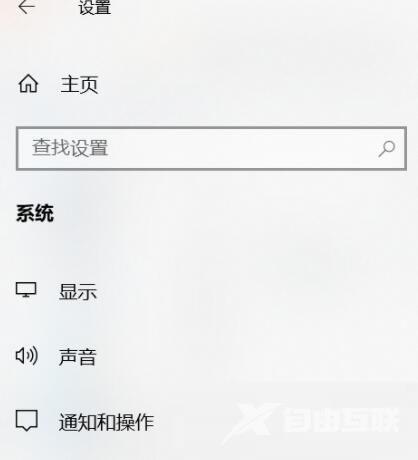
2、将图中框里的三个选项全部关闭。这样微软就不会再给你发送提示信息啦。
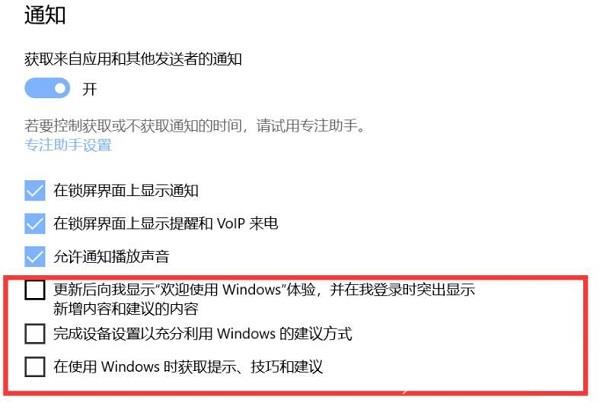
3、你甚至可以把整个通知功能都给关掉。
通过以上设置,以后就不会在弹出“提示”这个广告弹窗了。希望能够帮到大家。
